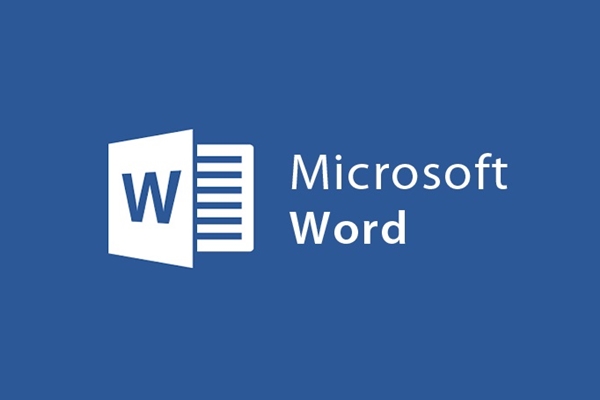
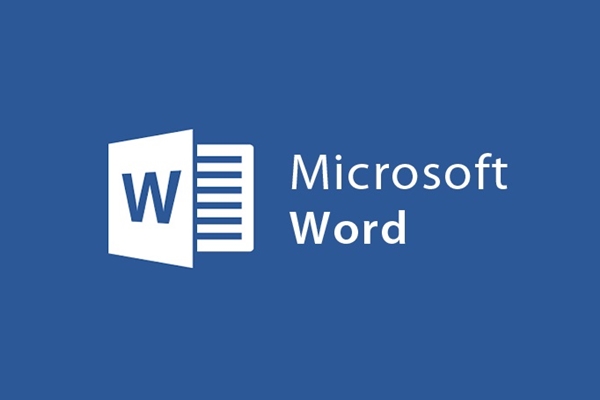
Truque para separar todas as imagens em documentos do Word em arquivos separados
- 24-07-2022
- trienkhaiweb
- 0 Comments
Como já compartilhei em alguns posts anteriores, o word além de sua função principal é uma ferramenta de edição, você também pode usá-lo para realizar muitos outros recursos. Em que, inserir imagens é um dos exemplos típicos. Não só você pode inserir uma imagem, mas também pode inserir muitas imagens diferentes em um documento. No entanto, um dia, você precisará recuperar todas essas imagens para usar em outro trabalho. Nesse momento, como você fará para separar essas imagens do arquivo de palavras em um novo arquivo. Siga o artigo abaixo, vou mostrar uma maneira rápida e eficaz de tirar fotos.
Como separar uma imagem de um arquivo de texto
Normalmente, quando você deseja recuperar as imagens no Word, geralmente clica em cada imagem e a salva ou tira uma captura de tela e depois usa o paint para recuperá-la. Isso economizará muito tempo e esforço. Então, acredito que o artigo a seguir será útil para você.
Especificamente, as etapas são as seguintes:
- Passo 1: Abra o arquivo do Word contendo as imagens que você deseja extrair. Aqui eu reduzi o arquivo de texto para que você possa ver claramente as imagens que eu quero tirar.
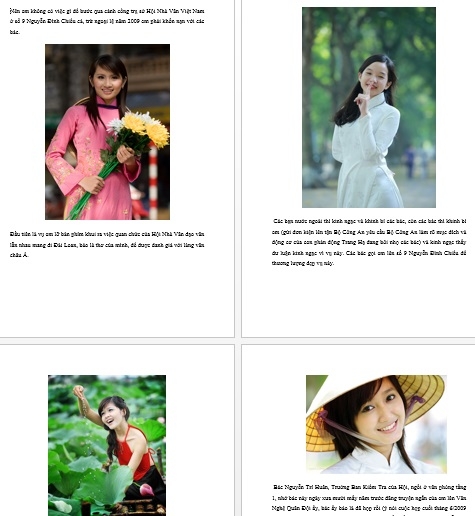
- Etapa 2: Em seguida, clique em Arquivo na barra de ferramentas e selecione Salvar como . Para salvar o texto, você clica em um item no qual deseja salvar o texto para facilitar a localização. Aqui, salvo o texto em Meu Documento .
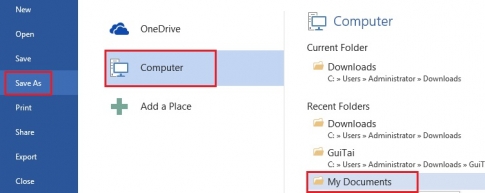
- Etapa 3: Aparece a caixa de diálogo Salvar como, digite o nome do arquivo que deseja salvar na seção Nome do arquivo e na seção Salvar como tipo como página da Web . Após concluir as operações, basta clicar em “Salvar” .
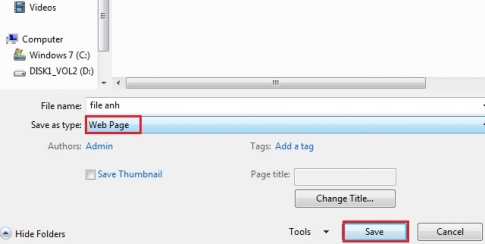
- Passo 4: Depois de salvar o arquivo, vá para o endereço em que você o salvou. Neste ponto, você verá que existem dois arquivos: um arquivo de pasta e um arquivo.htm (como mostrado).
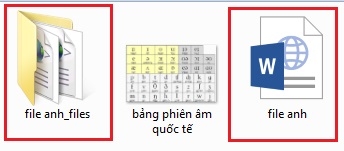
- Passo 5: Você clica na pasta, que conterá todas as imagens do arquivo do Word. Nesse momento, você pode escolher facilmente as fotos que precisa usar.

Assim, separei a imagem do arquivo do Word em outra pasta de forma muito simples com 5 passos. Com este método, você pode fazer isso para todos os arquivos de texto, não importa quantas imagens. Na minha opinião, esse é um truque muito bom para quem costuma usar o Word, principalmente para quem se especializa em compor documentos que usam imagens. Isso economizará muito tempo para a seleção de culturas. Espero que você tenha sucesso.












